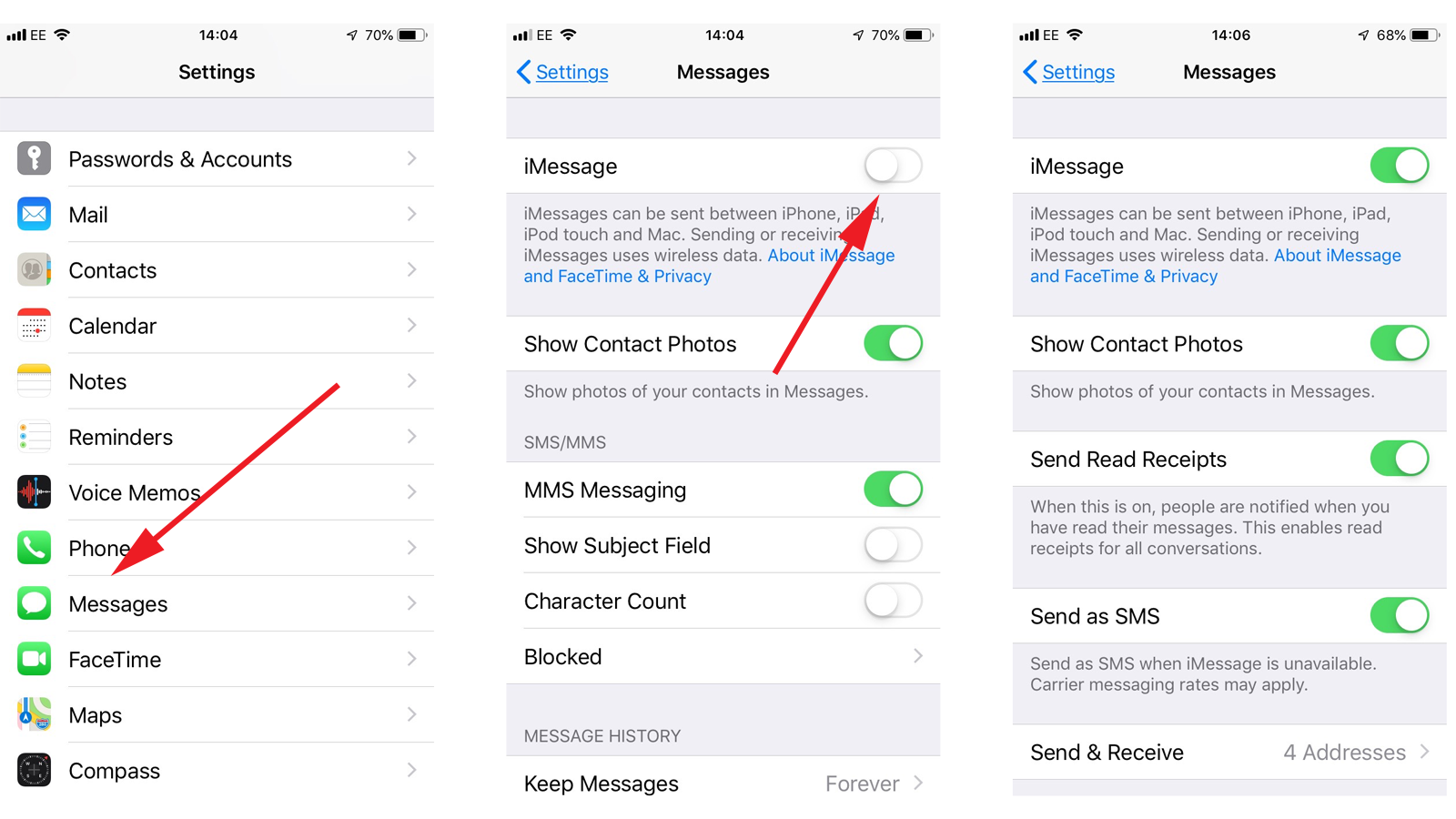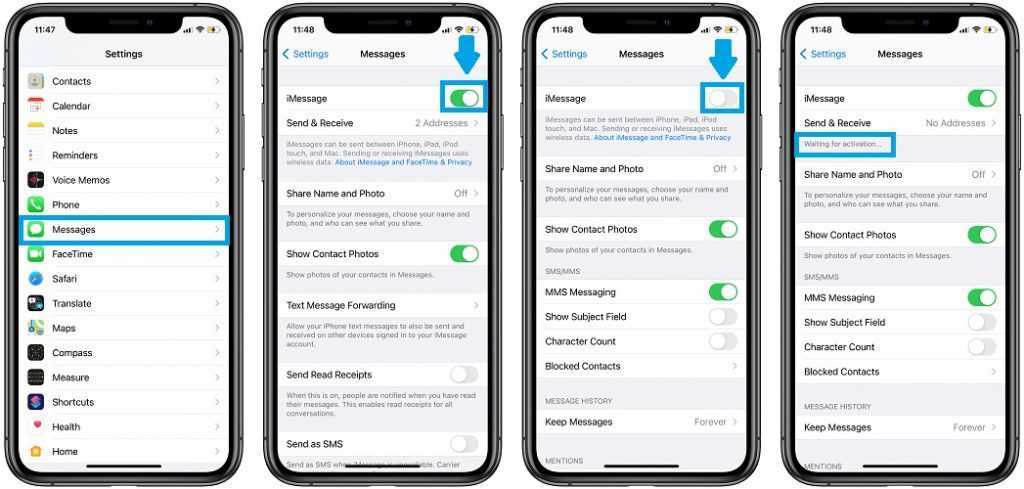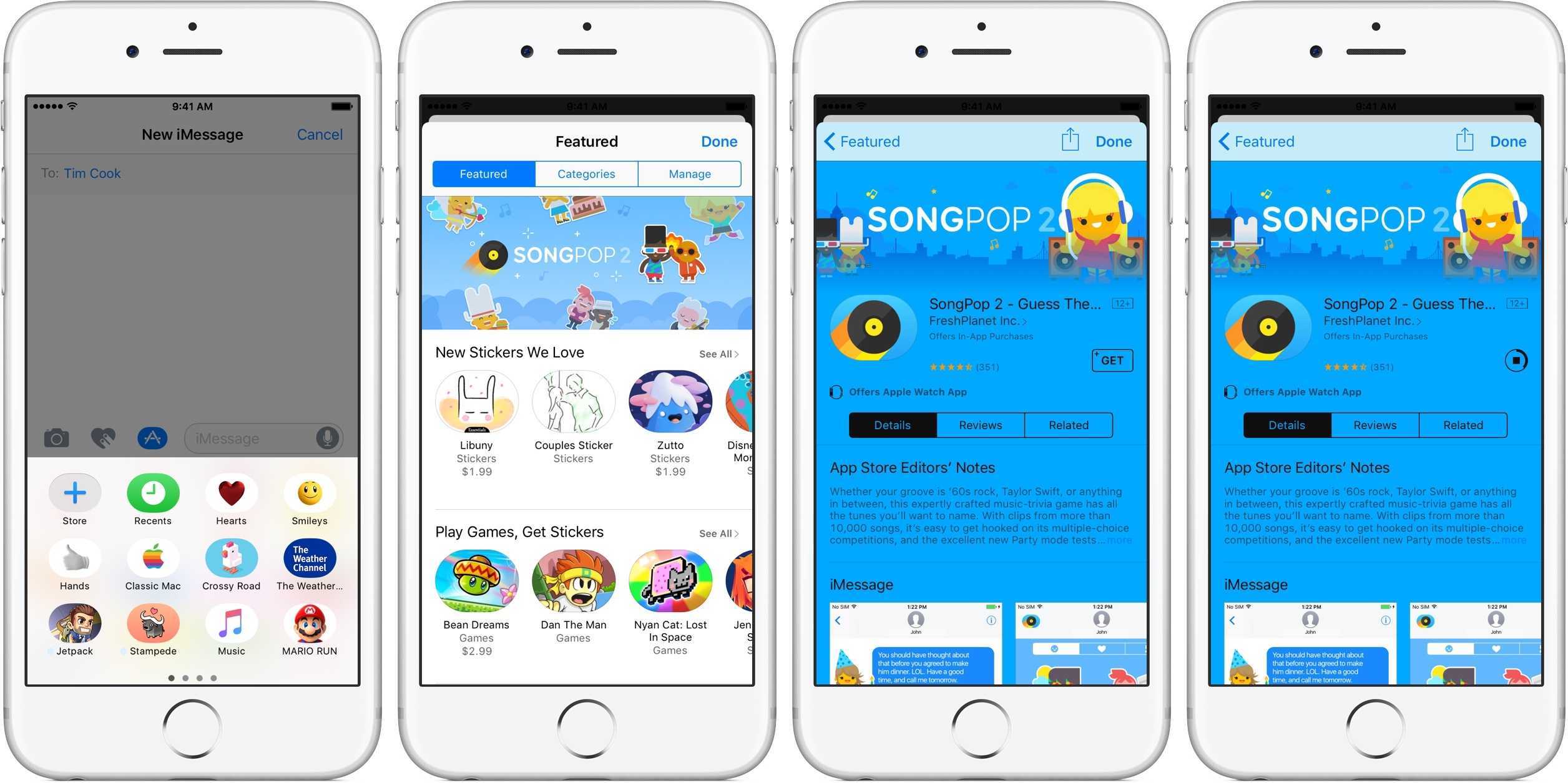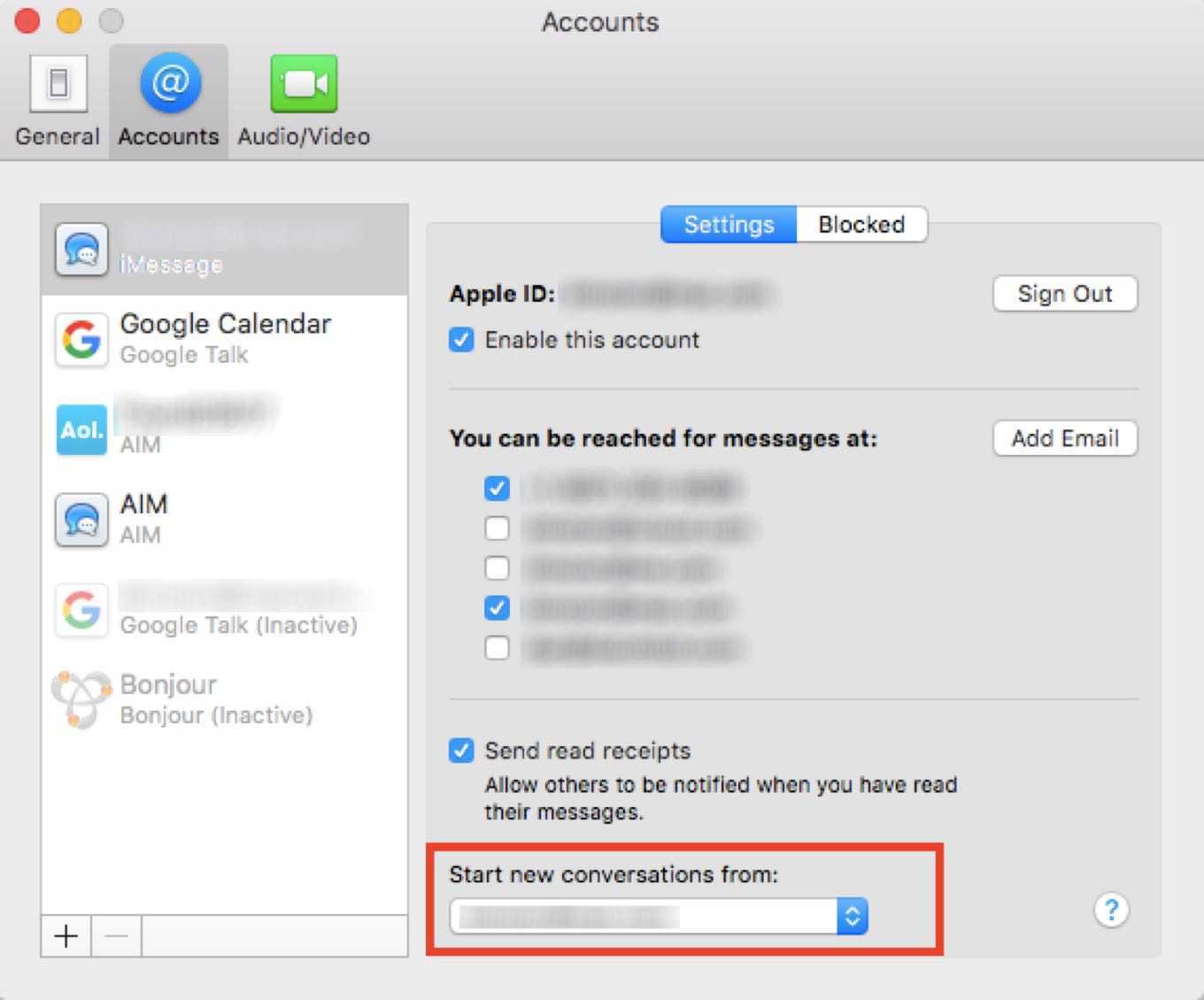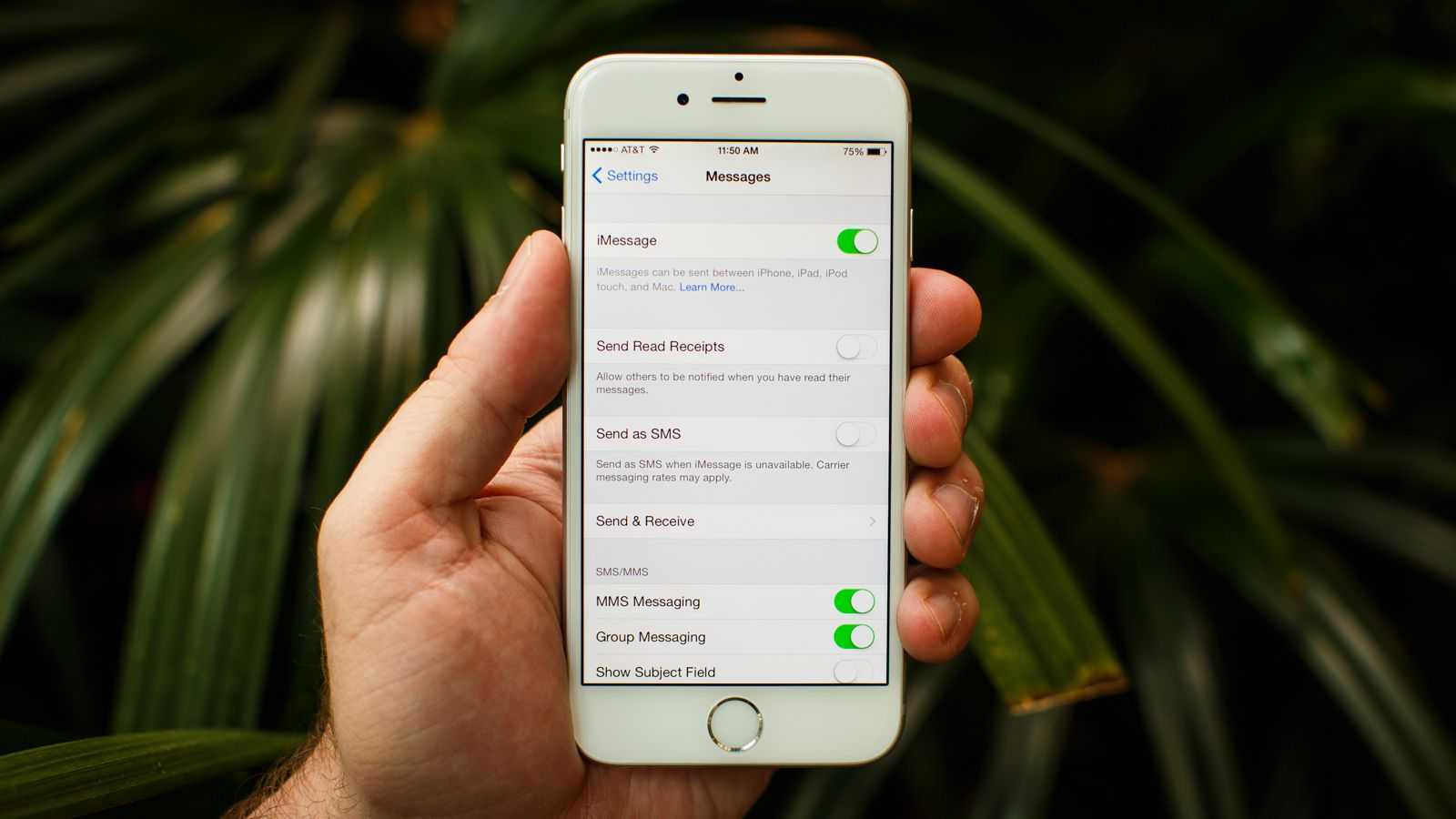Как быстро и грамотно отключить iMessage на iPhone и других Apple-девайсах
Сервис iMessage, как известно — это решение удобное своей универсальностью и качеством работы. Потому большинство Apple-юзеров и предпочитают его другим приложениям для обмена текстовыми и мультимедийными сообщениями, притом до такой степени, что вопрос, а как отключить iMessage, даже не возникает.
И нравится всё юзеру ровно до тех пор, пока у него не возникнет желание (или необходимость) перейти с iOS на другую мобильную платформу.
И вместе с этим возникают вопросы. Какие вопросы?
Неприятные, в основном. Оказывается, что все входящие сообщения от iOS-пользователей вдруг начинают исчезать где-то в глубинах сервиса iMessage и на новое устройство просто не доходят, а их отправители об этом даже не догадываются.
В этой связи, вот прямо сейчас мы и расскажем вам, как отключить iMessage более-менее грамотно. Просто, чтобы потом такого рода вопросов было поменьше и у вас, и у тех людей с которыми вы переписывались. Алгоритм действий на самом деле прост.
Однако есть нюанс: применять его нужно до перехода на новый смартфон, то бишь до того, как вы извлекли SIM-карту из своего iPhone. Повторимся: ДО ТОГО, как вы переставили карту с iPhone на другой смартфон.
Итак, как правильно отключить iMessage на iPhone:
#1 — как отключить iMessage на Mac-е и iPad-е
Это тоже важно. Прежде чем отключать iMessage на iPhone, сервис сначала следует отключить на всех вашим Apple-устройствах, где он был прописан и использовался ранее
Предположим, что кроме iPhone, iMessаge вы юзали также на своем Mac и/или Macbook-е, а также — на планшете iPad.
Значит, начинаем с Mac. На Apple-компах выключатель iMessage находится в настройках приложения «Сообщения«. Открываем его, заходим в «Настройки«, жмём вкладку «Учетные записи» и находим свою учетную запись «iMessage«. Затем удаляем из нее свой номер телефона (снимаем галочку в соответствующем чек-боксе, для этого, возможно, придется включить один из адресов электронной почты). Далее снимаем галочку в чек-боксе «Включить эту учетную запись«, кликаем «Выйти» и в следующем окошке еще раз подтверждаем свое намерение выйти из iMessage еще одной кнопкой «Выйти«.

Процедура выхода из iMessage на iPad еще проще. Заходим в «Настройки«, тапаем «Сообщения«, в самом верху экрана находим «iMessage» и переводим выключатель рядом в положение «Откл«.
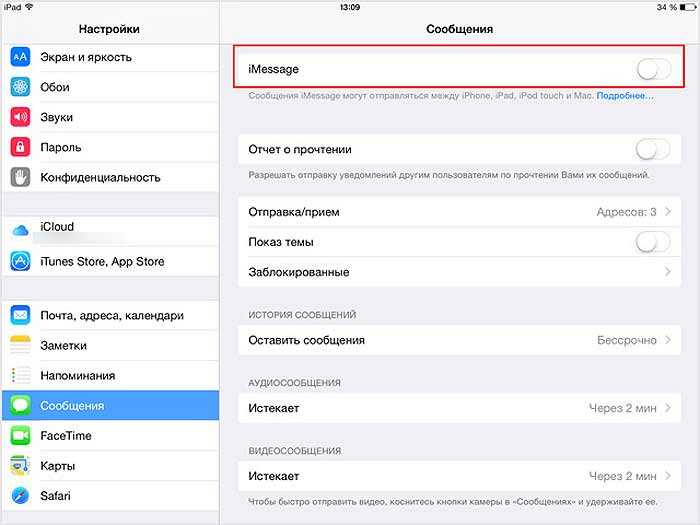
#2 — как отключить iMessage на iPhone
Только после того, как таким же образом выйдете из iMessage на всех своих Mac-ах, MacBook-ах и iPad-ах, можно приступать к отключению этого сервиса и на смартфоне. Поскольку в нём — тоже iOS, то делаем всё точно так же, как и на iPad. Открываем «Настройки«, тапаем «Сообщения«, вверху экрана в строке «iMessage» переводим выключатель в положение «Откл«.
После этого ждём пару минут и пробуем отправить сообщение кому-нибудь из имеющегося списка контактов. Желательно тому, с которым раньше вы переписывались через iMessage, и который, вы знаете, точно продолжает пользоваться этим сервисом и теперь. Если iMessage вы отключили, то кнопка «Отправить«, а также ваши отправленные сообщения в поле диалога должны стать зелеными (в iMessage, напомним, они были голубыми).
#3 — можно вынимать SIM-карту с iPhone
Как видим, ничего сложного. Все описанные действия занимают на самом деле всего несколько минут времени (если Apple-техники у вас не много).
И в завершение еще пара важных моментов:
первый — в случае, когда вы забыли отключить iMessage, не имеет доступа к своему iPhone (утерян, к примеру) или вынуждены по какой-то причине пользоваться Android-смартфоном, то, возможно, особо переживать и не стоит. В iOS 10 появилась новая фича, которая автоматически удалят номер телефона в настройках iPhone, как только из него извлекается SIM-карта.
второй — если после отключения iMessage описанным способом, сообщения от ваших контактов вы по-прежнему не получаете, попросите этих людей отправить вам еще пару-тройку контрольных сообщений именно в текстовом виде. Для этого им надо перед отправкой каждого сообщения выбрать опцию «Отправить как текст» (длинный тап по сообщению, пока не появится меню). И таких сообщений нужно отправить 2-3 подряд. чтобы их Apple-девайсы смогли уяснить, что iMessage вы больше не пользуетесь. Немножко хлопотно, конечно, но иначе пока никак.
Суть проблемы
Если вы приобрели с рук телефон Apple с неотвязанным аккаунтом прошлого владельца, в первые дни использования это может быть ни коим образом незаметно – если вы знаете код-пароль (или он отключен), проблем при использовании не возникнет.
Однако даже в таком случае могут иметься ограничения по использованию некоторых сервисов.
Проблема возникает, например, после того, как вы перепрошили устройство или установили на него обновление. Теперь для активации устройства вам необходимо повторно ввести учетные данные, к которым привязан смартфон.
Когда вы вводите свои – появляется ошибка, так как устройство требует ввода той информации, которая вводилась при активации айфона.
Если вы не можете провести повторную активацию с теми же данными, то фактически, телефон у вас работать не будет. Но даже если вы не устанавливали обновления, не делали перепрошивку, телефон функционирует, на первый взгляд, нормально, все равно возможен ряд проблем:
- Использование iCloud и других сервисов Apple.
- Невозможность работы с iTunes, так как нельзя первично установить и запустить программу.
- Неполноценное функционирование некоторых официальных приложений.
- Серьезные ограничения на все финансовые операции, как онлайн и в приложениях, так и по системе NFC.
Вторая возможная причина, по которой вам может быть необходимо провести отвязку – попадание устройства в чужие руки.
Если вы потеряли айфон или у вас его украли, необходимо провести удаленную отвязку от аккаунта для того, чтобы посторонний человек не получил доступа к вашим личным данным, финансовым процедурам, картам и прочее.
Специфическая проблема – удаленная блокировка. Если вы нашли устройство на улице, то с большой долей вероятности, бывший владелец уже заблокировал смартфон, вы не сможете использовать его, не введя учетные данные аккаунта еще на стадии разблокировки.
Рис. 1 Заблокированное устройство
Важно! Проблема характерна как для iPhone, так и для iPod, iPad, Apple Watch. Решения приведены на примере смартфона, но с остальными гаджетами действует примерно такая же схема
Apple iOS
- Защита от сброса к заводским настройкам: да, на всех относительно современных устройствах
- Удаленная блокировка: начиная с iOS 4.2 (ноябрь 2010 года)
- Дата появления защиты от сброса: iOS 6 (сентябрь 2012 года)
- География: по всему миру
- Защита от понижения версии прошивки: да, и отлично работает
- Для снятия защиты: разблокировать устройство (требуется PIN или отпечаток пальца), отключить Find My iPhone (требуется пароль к Apple ID)
- Актуальный статус: защита работает
iOS — закрытая система, код которой полностью контролируется Apple. Во всех относительно свежих версиях iOS (а это порядка 98% устройств на руках у пользователей) обойти момент активации устройства нельзя. Активация iPhone невозможна без «отмашки» со стороны сервера, контролируемого Apple. Соответственно, если устройство привязано к определенной учетной записи, то эту привязку никак не обойти без доступа к серверу — по крайней мере, в теории.
Функция удаленной блокировки активна по умолчанию. Управление этой функцией доступно в меню iCloud → Find My iPhone:

Что произойдет, если телефон с активированной функцией Find My iPhone будет украден? Даже если злоумышленник моментально выключит телефон, после чего сбросит его к заводским настройкам или перепрошьет начисто (никакой проблемы — через iTunes это делается элементарно), то первое, что он увидит при включении, — это мастер активации. Телефон нужно будет активировать, для чего обязательно подключиться к интернету. Как только телефон устанавливает соединение с сервером Apple, мастер активации запросит пароль от того Apple ID, который был использован до аппаратного сброса.
В старых версиях iOS (до версии iOS 6) существовала возможность обойти активацию. Но где ты видел iPhone с iOS 6? В руки среднестатистического воришки такой, скорее всего, не попадет никогда, а если и попадет — его материальная ценность стремится к нулю. Откатиться на старую версию iOS тоже не получится: для современных устройств уязвимых версий просто не существует в природе, а для старых сработает весьма эффективная защита от понижения версии системы. Впрочем, даже обход активации на уязвимых версиях iOS не позволял пользоваться устройством как телефоном; фактически вместо iPhone получался iPod Touch.
А если ты просто собираешься продать надоевший телефон и не хочешь, чтобы у покупателя возникли проблемы? Тут все просто, но сделать это тебе придется до того, как ты сбросишь устройство к заводским настройкам:
- Разблокируй телефон (датчиком отпечатков или паролем).
- Отключи Find My iPhone в настройках iCloud.
- Введи пароль от Apple ID.
Все, можно сбрасывать. Защита отключена. А вот злоумышленнику отключить защиту не удастся. Для этого ему придется преодолеть два уровня защиты: блокировку экрана и пароль от Apple ID.
Защита от сброса и неавторизованной активации в смартфонах Apple прекрасно работает по всему миру. Обойти ее программными способами не представляется возможным. Забыл пароль от Apple ID или удалил учетную запись? Иди в Apple Store или звони в поддержку, готовься предъявить чек или иные доказательства легитимности владения устройством. Поскольку защита активируется на стороне сервера, при предъявлении таких доказательств сотрудники Apple могут помочь.
Существуют аппаратные способы обхода защиты. Для очень старых устройств достаточно было перепаять единственный конденсатор. Для современных требуется разборка, прямой доступ к микросхеме памяти и ручная работа программатором для смены идентификатора устройства. После смены идентификатора устройство может пройти активацию, но нет ни малейшей гарантии, что оно продолжит это делать после обновления системы. В любом случае такой способ обхода слишком сложен для обычного воришки, так что с iPhone стараются не связываться — продать украденное устройство можно будет разве что на запчасти.
Полное удаление
Хотите отвязать Андроид от аккаунта Google полностью и безвозвратно – то есть удалить профиль пользователя? Можно устроить: на этот случай инструкция тоже есть. Будьте готовы к тому, что восстановить утерянное не получится никогда, действие отмене не подлежит, безвозвратное и бесповоротное.
- Откройте главную страницу сервиса и нажмите на свой аватар наверху справа, потом кликните по кнопке «Управление…»;
- Или нажмите на квадратик там же и выберите раздел «Аккаунт» в открывшемся меню;
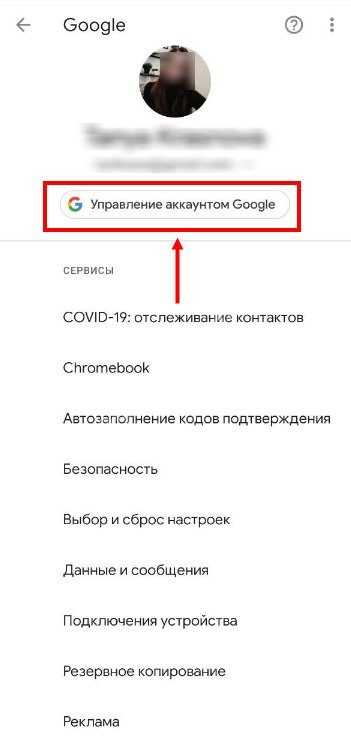
С левой стороны ищите раздел «Данные и персонализация»;
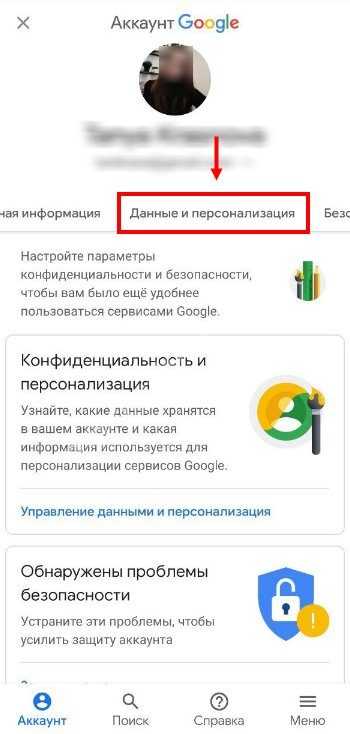
Переходите к блоку «Скачивание, удаление и планирование»;
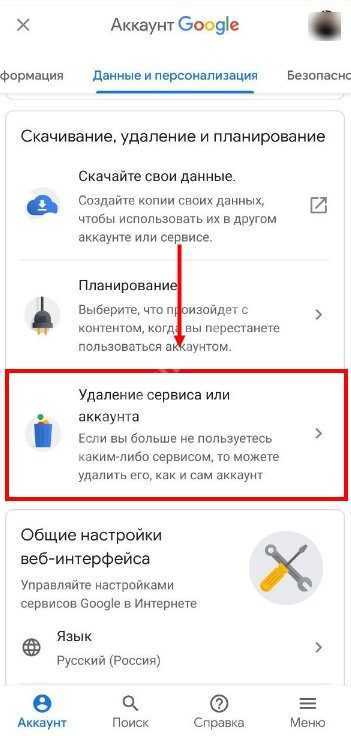
Кликайте по кнопке «Удаление сервиса…»;
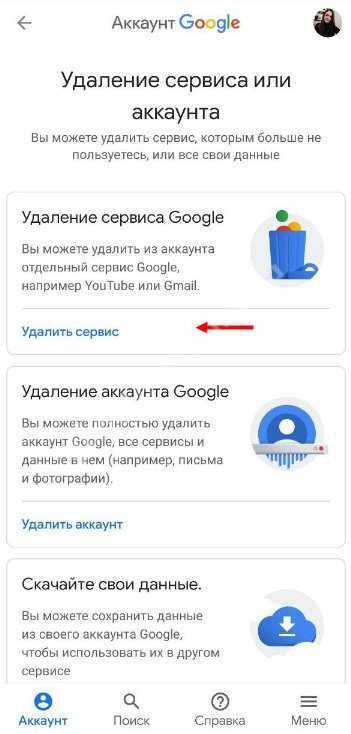
- Ищите синюю иконку удаления профиля и нажимайте на нее;
- Введите пароль, чтобы подтвердить владение учетной записью.
Внимательно прочитайте предупреждение, которое появится на экране. Мало знать, как отвязать устройство от аккаунта Google полностью – при удалении будут потеряны:
- Все цепочки писем в почтовом ящике;
- Учетная запись и подписки на Ютубе;
- Все покупки и подписки в Плэй Маркете;
- Все синхронизированные закладки в браузере Хром и многое другое.
Потребуется замена данных везде, где был использован принадлежащий вам почтовый адрес. Поэтому хорошо подумайте! А если все еще жаждете узнать, как отвязать аккаунт Гугл навсегда – жмите на синий значок «Удалить аккаунт». Предварительно не забудьте поставить галочки в разделах «Да, хочу удалить профиль навсегда» и «Соглашаюсь нести ответственность за всех расходы…».
Многих интересует, как отвязать Гугл аккаунт от телефона после сброса – давайте напоследок рассмотрим этот вопрос.
Включение / отключение отправки как SMS.
Вы также можете настроить приложение «Сообщения» на автоматическую отправку обычных текстовых сообщений (которые обозначены зелеными текстовыми пузырями) в тех случаях, когда iMessage не работает. Для этого откройте приложение «Настройки» на iPhone, выберите «Сообщения» и включите переключатель рядом с «Отправить как SMS».
Если у вас уже включен этот параметр и вы хотите использовать только iMessage, перейдите в «Настройки»> «Сообщения» и отключите параметр «Отправить как SMS». Это не повлияет на разговоры с контактами, не относящимися к iMessage. Вы также можете повторно отправить неудавшиеся сообщения как обычный текст.
Как пользоваться
Первым делом необходимо активировать спящую функцию iMessage на вашем устройстве. Это просто.
- Зайдите в Настройки.
- Выберите пункт Сообщения.
- Найдите там переключатель iMessage и включите его.
После этого вам будет предложено зарегистрироваться при помощи своего Android ID. Введите ID и запустите процесс активации. Через некоторое время ваше устройство подключится и отправит последнее платное SMS для подтверждения вашего согласия использовать сервис на своем номере.
Как работает iMessage iPhone
Что больше всего радует в современных технологиях, так это стремление к максимальной автоматизации процессов. Так и в iMessage, ничего специально вам делать не придется.
- Когда вы набираете текстовое сообщение на смартфоне, система автоматически проверит, есть ли возможность применить сервис вместо отправки оплачиваемого SMS.
- Если между вами и вашим абонентом доступна связь по iMessage, индикатор статуса сообщения изменится с зеленого на синий. В данном случае синяя подсветка означает, что будет отправлено именно iMessage, а не SMS.
- Если же по каким-либо причинам воспользоваться сервисом невозможно, подсветка останется зеленой и сообщение будет отправлено как обычное SMS.
Полезное: Как настроить iMessage
Ну а если вы не желаете больше никогда платить сотовым оператором, нужно опять зайти в Настройки и запретить отправку iMessage как SMS при невозможности воспользоваться интернет-сервисом.
Таким образом, теперь вы в курсе, iMessage iPhone что это такое и немедленно начнете экономить на SMS-сообщениях.
Полезная информация:
Что такое iMessage?
iMessage — это услуга передачи сообщений от фирмы Apple. Благодаря ей вы можете отправлять и принимать текстовые сообщения неограниченной длины, видео, фотографии, геолокационные метки, контакты записной книги пользователям, которые используют iPhone, iPad, iPod Touch и даже Mac. Для того, чтобы вы могли воспользоваться iMessage на iPad, iPod Touch или Mac вам нужен действующий идентификатор Apple ID. Для того, чтобы вы могли воспользоваться iMessage на iPhone вам нужен действующий идентификатор Apple ID или номер телефона.
Как мне включить iMessage?
Для того, чтобы вы могли воспользоваться iMessage на iPhone, iPad, iPod Touch или Mac вам нужен действующий идентификатор Apple ID. После того, как вы его создадите и залогинитесь с его помощью на вашем iPhone, iPad или iPod Touch можно включить iMessage.Для того, чтобы это сделать в iPhone вам нужно зайти в Настройки -> Сообщения.
Для того, чтобы это сделать в iPad вам нужно зайти в Настройки -> Сообщения.
С кем я могу общаться при помощи iMessage?
При помощи iMessage вы сможете отправлять текстовые сообщения, видео, фотографии, геолокационные метки и контакты адресной книги пользователям, у которых iPhone, iPad или iPod Touch или Mac.
Как я пойму, что сообщение отправляется при помощи iMessage а не SMS или MMS?
Если сообщение отправляется при помощи iMessage, то в диалоге ваши сообщения и кнопка «отправить» будет отображаться синим цветом. Если же сообщение отправляется при помощи SMS или MMS, то в диалоге ваши сообщения и кнопка «отправить» будет отображаться зеленым цветом.
Что можно отправлять при помощи iMessage?
При помощи iMessage вы сможете отправлять текстовые сообщения, видео, фотографии, геолокационные метки и контакты адресной книги.
На основе какой технологии работает iMessage?
iMessage работает на базе пакетной передачи данных. Для того, чтобы вы могли отправлять или принимать сообщения iMessage необходимо подключение к сотовой сети (наличие интернет подключения GPRS/EDGE/3G) или Wi-Fi.
Могу ли я по прежнему пользоваться SMS и MMS с включенной iMessage?
Да, конечно. Программа Сообщения автоматически определяет абонентов, у которых работает iMessage. Всем другим собеседникам будет отправляться либо же SMS сообщение либо же MMS в зависимости от того, что вы хотите отправить.
Могу ли я отправить обычное сообщение SMS или MMS вместо iMessage?
Да, можете. Если вы видите, что сообщение долго не доставляется абоненту вы можете повторно отправить его в качестве обычного SMS или MMS сообщения. Для этого нужно нажать на сообщение и удерживать его до тех пор, пока не появится кнопка «отправить как SMS».
Если у вас возникли какие-то вопросы, ответов на которых вы здесь не нашли приходите в наш сервисный центр. и мы с готовностью поможем разобраться с вашей проблемой.

Если вы еще не знаете, что такое технология iMessage, то вы зашли на правильную статью. Будем разбираться, что это и как можно включить или отключить аймесседж на ваше айфоне.
На сегодня существует много способов обмениваться сообщениями, но Apple никогда не отставала в этом плане. У них есть свой ответ современным Viber, WhatsApp и другим.
Возможности мессенджера в iOS 10
В числе нововведений десятой версии iOS – расширенный функционал iMessage. С момента выхода апдейта системы в распоряжении пользователей на сервисе:
Смайлы. Внушительное количество смайликов на разные тематики.
Ссылки. При отправке URL мессенджер добавляется заголовок, картинку из указанной ссылки. Примерно так, как ВКонтакте отображается превью для URL.
Анимация. На выбор пользователя готовые анимации для украшения чата. Например, эффект отправки текста с защитным слоем, как в лотерейных билетах. Чтобы увидеть текст, нужно «потереть» по строке в СМС; фоновые заставки – конфетти, салюты.
Рисунки. Создание картинок (в том числе и с анимацией) в редакторе, схожем на Paint в Windows, и последующая их отправка собеседникам.
Рукописный текст. Ввод слов красивым рукописным шрифтом (прописью).
Apple Store. Специализированный магазин для покупки стикеров.
Комментарии с мнениями. Добавление комментария к полученному сообщению по заданному шаблону в виде дополнительной панели.
Эмодзи. Выделенные цветом слова заменяются на картинки эмодзи (по желанию пользователя).
Музыка. Отправка аудиотреков в чате, поддержка стриминга с Apple Music, воспроизведения файлов в интерфейсе мессенджера.
Местонахождение. Пересылка сообщения собеседнику с географическими координатами вашего местонахождения (где вы находитесь в момент отправки СМС). В уведомлении отображается фрагмент карты; если тапнуть по превью – карта разворачивается с обозначение местоположения.
Если номер телефона не виден или недоступен для выбора в программе «Сообщения» или FaceTime
- Убедитесь, что используется последняя версия ПО для компьютера Mac или устройства iOS.
- Убедитесь, что процедура для iPhone по настройке номера телефона выполнена правильно. На всех устройствах должен использоваться один и тот же идентификатор Apple ID.
- В разделе «Ваш адрес для» настроек для программы «Сообщения» и FaceTime убедитесь, что флажки рядом с номером телефона и идентификатором Apple ID установлены:
Если флажок для номера телефона снят и установить его не удается, или есть другая проблема, выполните следующие действия.
- На компьютере Mac:
- В программе «Сообщения» выберите «Сообщения» > «Настройки», затем щелкните «Учетные записи» и выберите учетную запись iMessage. Нажмите кнопку «Выйти».
- В FaceTime выберите FaceTime > «Настройки» и нажмите кнопку «Выйти».
- На устройстве iPhone, iPad и iPod:
- Откройте «Настройки» > «Сообщения» > «Отправка/прием». Нажмите идентификатор Apple ID и выберите пункт «Выйти».
- Перейдите в меню «Настройки» > FaceTime. Нажмите на свой идентификатор Apple ID и выберите пункт «Выйти».
- На устройстве iPhone выполните указанные ниже действия.
- Вернитесь на экран «Настройки» > «Сообщения» и убедитесь, что функция iMessage включена.
- Нажмите «Отправка/прием», затем «Ваш Apple ID для iMessage» и выполните вход с идентификатором Apple ID.
- Используйте тот же идентификатор Apple ID для выполнения входа в программы «Сообщения» и FaceTime на других ваших устройствах.
Если вам все еще требуется помощь, измените пароль идентификатора Apple ID и повторите процедуру настройки. Если это не помогает, обратитесь в службу поддержки Apple.
Как включить/отключить как отключить iMessage на iPhone 4, 4S, 5, 5S, 5C, 6, 6S, 6 PLUS, 6S PLUS, SE, 7, 7 PLUS
Если вы еще не знаете, что такое технология iMessage, то вы зашли на правильную статью. Будем разбираться, что это и как можно включить или отключить аймесседж на ваше айфоне.
На сегодня существует много способов обмениваться сообщениями, но Apple никогда не отставала в этом плане. У них есть свой ответ современным Viber, WhatsApp и другим.
Что такое iMessage в айфоне?
аЙмесседж — это технология, которая позволяет обмениваться мгновенными сообщениями. Также есть возможность отправить фотографии, видео, контактные данные и прочее.Эта служба обмена сообщениями появилась еще в далекой iOS 5.0. Это был 2011 год и технология представлена на WWDC, что смогло заинтересовать достаточно большое количество людей.
На сегодня, многие пользователи iPhone не пользуются этой функцией, ведь на сегодня так много приложений, которые позволяют делать те же действия.На это есть свои причины, ведь iMessage позволяет обмениваться сообщениями только между устройствами, которые работают на iOS или OS X.
Но хочу напомнить, что обмен сообщениями в этом сервисе бесплатен, ведь он использует исключительно интернет соединение.
Как подключить/выключить iMessage на iPhone?
Обычно в этом вопросе люди делятся на две части, те кто хочет отключить эту функцию, ведь она мешает пользоваться обычными смс.Вторая категория, это люди, у которых появились друзья с айфонами и так проще общаться.
Давайте разбираться, где находится эта функция в нашем телефоне:
- открываем Настройки;
- переходим в Сообщения;
- активируем iMessage.
Иногда возникают проблемы с активацией этой услуги, но если у вас нормальный оператор, то все должно пройти гладко. Обычно проблемы не возникают и все включается мгновенно.
Как пользоваться iMessage на iPhone?
аЙмесседж достаточно специфическая функция, которую многие просто игнорируют и не хотят ей пользоваться. Хотя в США и прочих странах, где айфоны очень популярны, эта функция используется по умолчанию для общения.Если вы хотите успешно отправить сообщение в iMessage, вы должны убедится в следующем:
- у вашего собеседника есть устройство от Apple;
- у него включен iMessage и интернет;
- у вас успешно активировался этот сервис;
- включен интернет.
Дальше вы просто пишите сообщения как обычное смс, только теперь они выглядят немного по другому. Вместо зеленого цвета, появляется синий цвет, который полностью окрашивает ваш текст.
Не забывайте, что есть возможность отправки разных фотографий и видео. Также есть много разных дополнительных функций, вроде рисунки, разные эффекты и прочее.
Выводы
Если в вашем кругу общения большинство людей использует именно iPhone, то есть смысл переходить на iMessage в качестве основного мессенджера.
Тем более, что теперь вы знаете как можно включить и отключить данную функцию на вашем устройстве и я вам рассказал основные критерии для ее использования.
Вывод
Покупка iPhone с рук – достаточно рискованное предприятие, требующее от вас большой внимательности и ответственности.
Проверяйте все функции устройства при продавце, уделите особенно внимание отвязке от старых аккаунтов. При покупке бывшего в употреблении устройства вся ответственность за его дальнейшее функционирование лежит только на вас
При покупке бывшего в употреблении устройства вся ответственность за его дальнейшее функционирование лежит только на вас.
https://youtube.com/watch?v=fp3Eka_0_D8
Уровень сложности: для начинающих. В течение нескольких лет бывшие пользователи iPhone жаловались на то, что после смены смартфона на Android или Windows Phone они не могли получать SMS от тех абонентов, которые по-прежнему используют устройства с iOS. Как позднее выяснилось, проблема заключалась в том, что Apple по-прежнему отправляет им сообщения с помощью сервиса iMessage. В результате чего эти SMS не доходят, разумеется, до адресата. И вот недавно компания выпустила специальную утилиту, которая позволяет отвязать свой номер от iMessage, даже если вы не сделали этого до смены платформы.
При переходе с iOS на другую операционную систему необходимо заранее позаботиться о сохранении и переносе личных данных, в том числе контактов, фотографий, информации из календаря, закладок. Мы посвятили этому процессу несколько статей (1, 2, 3), с помощью которых вы сможете переехать на Android без всяких потерь. Но, кроме этого, нельзя забывать об отвязке номера от iMessage.
Сделать это можно двумя способами. Если телефон еще при вас, значит всё очень просто. Идём в Настройки — Сообщения. Здесь нужно сдвинуть ползунок «iMessage» в неактивное состояние. После этого ваш номер сразу же удалится из базы данных сервиса iMessage.
Если же вы уже не имеете доступа к своему старому iPhone, то нужно зайти на специальную страницу сайта компании Apple, которая поможет отвязать номер от iMessage удалённо.
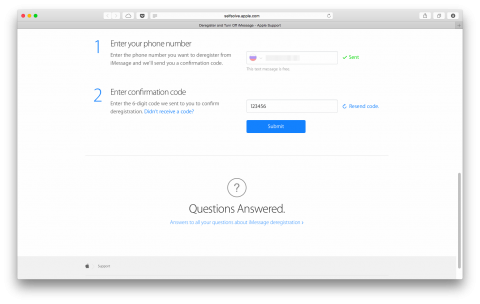
Здесь нужно сначала выбрать в выпадающем списке страну, а затем ввести свой номер телефона. После этого на ваш смартфон придёт сообщение с шестизначным кодом, который необходимо ввести на этой же странице в поле «Confirmation code» чуть ниже.
Теперь осталось нажать «Submit» и подождать несколько секунд. Если вы ввели правильный пароль из сообщения, номер удалится из базы iMessage, и вы снова сможете получать SMS.
Как видите, решение проблемы с пропадающими SMS оказалось очень простым. Теперь все сообщения точно будут доставлены по вашему адресу независимо от того, с какого устройства они отправлялись.
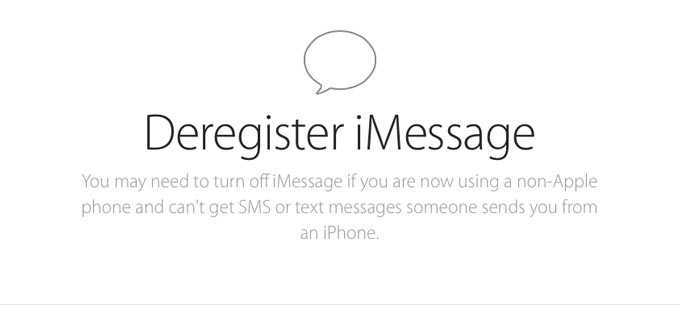
На официальном сайте Apple сегодня появился сервис, позволяющий осуществить деактивацию сервиса iMessage в случае отсутствия iPhone под рукой.
Одной из главных особенностей, отличающей пользователей iPhone от владельцев других смартфонов, являлась возможность бесплатного обмена сообщениями посредством сервиса iMessage (даже при наличии архаичного интернета EDGE). Помимо удобства, у iMessage есть существенный недостаток: сервис привязывается не только к учетной записи iCloud, но и к номеру телефона. В том случае, если вы решили сменить iPhone на другой смартфон, человек, привыкший общаться с вами через iMessage, столкнется с трудностями при попытке отправить сообщение.
С этой целью Apple запустила сервис, помогающий отвязать телефонный номер от iMessage. Если iPhone остался на руках, но вы планируете отказаться от его использования, достаточно перейти в Настройки – Сообщения и отключить iMessage.
Если же вышеперечисленные операции не были выполнены, а доступа к iPhone нет, потребуется сервис от Apple.
Укажите свою страну и номер телефона, который привязан к iMessage (список стран пока неполный и Apple будет его расширять). Нажмите Send Code (Отослать код), а полученный код введите в следующее поле. Отвязка успешно завершена.
Сервис доступен по этой ссылке: .
Из собственного опыта могу сказать, что привязка номера к iMessage может стать головной болью и при работе с сообщениями на Mac, настройке Handoff и Continuity. Во время очередной поездки я использовал SIM-карточку другой страны. iMessage автоматически привязался к номеру. Лишь после его отвязки в учетной записи iTunes, работа сервисов возобновилась в нормальном режиме.
(Нет голосов)